Cómo comprobar la intensidad de la señal inalámbrica y optimizar las redes WiFi en Mac OS X.
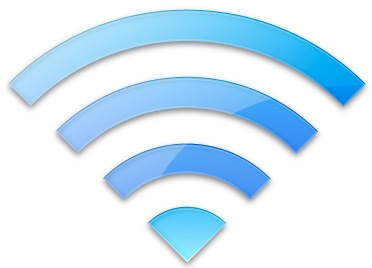
El diagnóstico de Wi-Fi es una utilidad increíblemente útil para solucionar problemas y optimizar cualquier red inalámbrica y la intensidad de la señal de las computadoras que se conectan a ella. Esta utilidad apareció por primera vez en Mac OS X Lion y funciona con todos los enrutadores inalámbricos y no solo con los de la marca Apple, lo que significa que puede mejorar el rendimiento de cualquier red wifi usándola y realizando algunos ajustes en el camino. Es fácil de usar y lo guiaremos a través del proceso de obtención de la mejor señal inalámbrica usando la aplicación, pero primero debemos descubrir la herramienta en sí.
El diagnóstico de Wi-Fi está enterrado en Mac OS X 10.7 y OS X 10.8, así es como se accede a él:
Con Wi-Fi Diagnostics ahora en el Launchpad de más fácil acceso … abra Wi-Fi Diagnostics.app, luego:
- Para los usuarios de OS X Lion, marque la casilla de radio junto a «Supervisar el rendimiento inalámbrico», luego haga clic en el botón «Continuar»
- Para los usuarios de OS X Mountain Lion (y versiones posteriores), arrastre hacia abajo el menú «Ver» y elija «Rendimiento» o simplemente presione Comando + 5
Por qué Apple cambió el proceso entre OS X 10.7 y 10.8 es un misterio, pero la característica permanece en las últimas versiones de Mac OS X independientemente. Sin embargo…
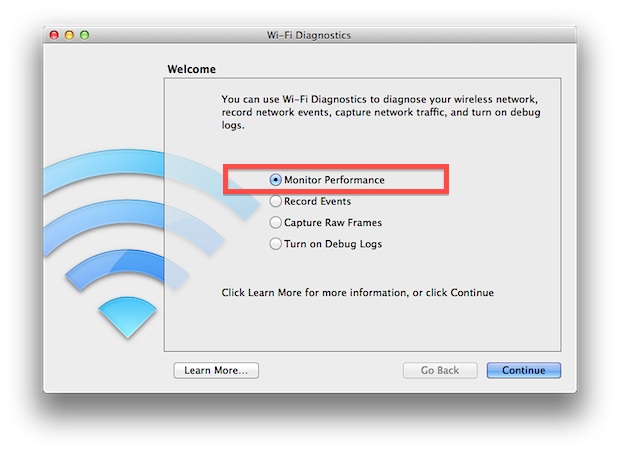
Ahora comienza la diversión. El diagrama que ve es un medidor de ruido y sonido inalámbrico en vivo, desea que la barra de señal amarilla sea lo más grande posible. También preste atención a la línea de ruido verde, desea que sea lo más pequeña posible en relación con la línea amarilla de la intensidad de la señal.
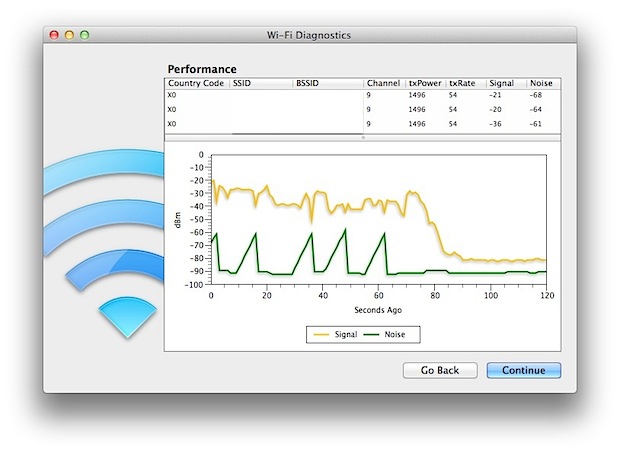
Si la intensidad de la señal es alta y el ruido es bajo, ya está bien y no tiene que cambiar demasiado. Para la mayoría de nosotros, la señal será más pequeña de lo que queremos, dependiendo de dónde esté almacenado el enrutador inalámbrico en relación con nuestro equipo informático.
A continuación se ofrecen algunos consejos para intentar mejorar la intensidad de la señal; observe la señal mientras realiza los ajustes:
- Ajuste las antenas físicas en el enrutador inalámbrico y apúntelas en diferentes direcciones
- Retire el enrutador inalámbrico de paredes, chimeneas, etc. – incluso solo un pie o dos de espacio puede marcar una gran diferencia
- Retire el enrutador wifi de televisores, microondas, refrigeradores y otros dispositivos electrónicos que puedan interferir con la señal
- Mueva la Mac en relación con el enrutador, esto obviamente es más fácil con una MacBook Air o Pro
- Considere cambiar los canales de la red Wi-Fi si hay muchos canales adecuados de enrutadores cercanos
Una vez que haya alcanzado un compromiso razonable sobre cómo está configurado físicamente su hardware y la intensidad de la señal resultante, disfrute de su red wifi recientemente optimizada.
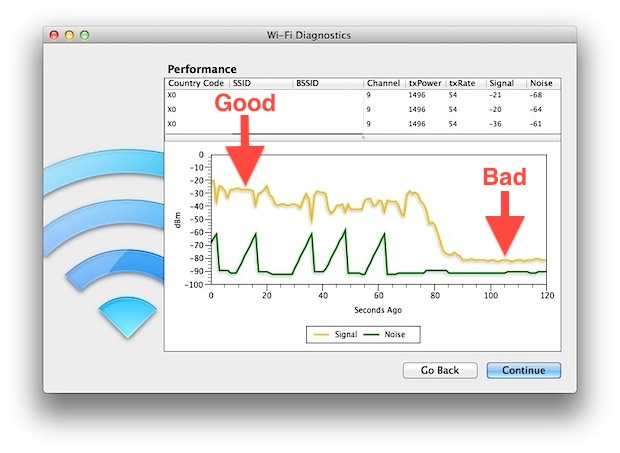
Algunas cosas importantes a tener en cuenta aquí: No todas las conexiones a Internet pueden transferir datos a velocidades inalámbricas óptimas, por lo que es posible que no note una gran diferencia en la velocidad de conexión a Internet, si la hay, con estos ajustes. Básicamente, esto significa que una señal inalámbrica más débil puede ser más que suficiente para transferir datos al ancho de banda máximo de su ISP. Independientemente, querrá que el nivel de ruido sea lo más bajo posible, ya que grandes cantidades de ruido de la red Wi-Fi pueden provocar pérdida de paquetes, bajas velocidades, comportamiento extraño, caída de la conexión inalámbrica y una variedad de otros problemas.
Si una red inalámbrica está configurada correctamente y aún tiene problemas de conectividad, consulte algunos de nuestros artículos anteriores sobre cómo resolver estos problemas:
Usando diagnósticos de Wi-Fi, descubrí que mi señal inalámbrica es mucho más débil cuando mantengo el enrutador wifi lejos de la visibilidad detrás de un televisor LCD, simplemente alejando el enrutador del televisor unos metros, aumentó drásticamente la intensidad de la señal. Ejecute la aplicación usted mismo y vea qué tipo de mejora de rendimiento puede obtener ajustando su propia red wifi.
